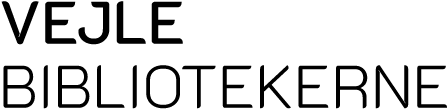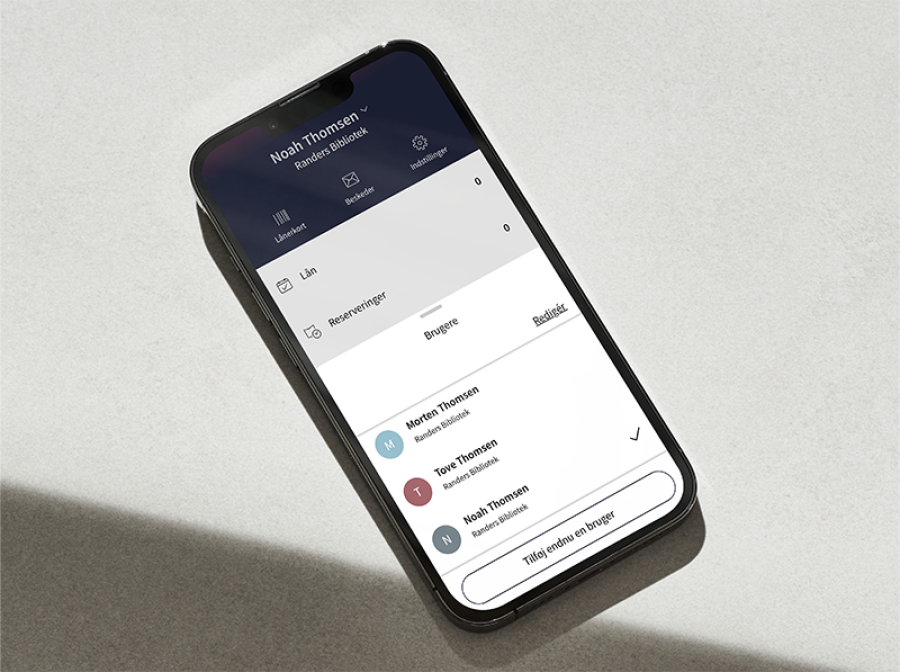
Hold styr på dine børns lån - nye funktioner i Biblioteket appen
Skift mellem flere brugere i appen
Den nye funktion giverdig mulighed for at være logget ind i Biblioteket appen med flere brugerkonti på samme tid. Du kan tilføje flere brugere, se en oversigt over brugerne og nemt skifte mellem dem uden først at skulle logge ud og ind igen.
Når du er logget ind i appen, kan du tilføje flere brugere ved at klikke på brugernavnet i toppen af "Min side". Dette åbner brugerlisten, hvor knappen "Tilføj en bruger" er tilgængelig. Herfra kan du indtaste en anden brugers, fx dit barns, login-oplysninger, hvorefter brugeren tilføjes til din brugerliste. Du kan tilføje op til 10 brugere.
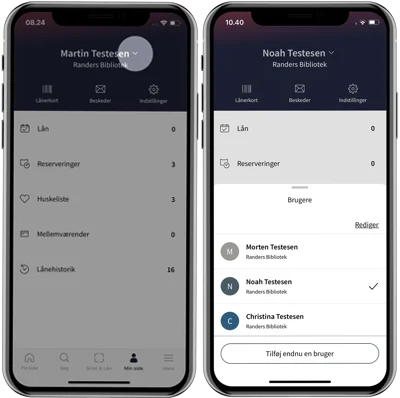
Når du har tilføjet en eller flere brugere, kan du altid gå ind i brugerlisten, skifte mellem de brugere, du har adgang til, og se deres lån, reserveringer, mellemværender m.v. på "Min side" som normalt. På den måde kan du f.eks. nemt holde styr på, hvornår dine børns reserveringer er klar til afhentning, eller hvornår et materiale skal afleveres.
Er du låner i flere kommuner?
Med knappen "Tilføj en bruger" kan du også også tilføje flere af dine egne brugerkonti, hvis du er oprettet som bruger på flere biblioteker.
På "Tilføj en bruger"-siden vælger du den pågældende kommune og indtaster dine brugeroplysninger. Herefter tilføjes brugeren til din brugerliste med info om, hvilken kommune brugeren er tilknyttet.
Du skal dog være opmærksom på, at denne funktion kun fungerer, hvis du har bopæl i en kommune, som tilbyder Flerbruger-funktionen, som f.eks. Vejle.
Push-notifikationer
Har du valgt at modtage push-notifikationer i appen, skal du være opmærksom på, at du kun får push-notifikationer for den bruger, der er aktiv. Beskeder til andre brugere på din brugerliste kan du se under "Beskeder", når den pågældende bruger er aktiv i appen. Der er også en lille rød prik ud for brugerens navn i listen, hvis der er nye beskeder.
Vi anbefaler, at du vælger at få push-notifikationer i appen. Når du gør det, behøver vi nemlig ikke længere sende sms'er til dig fra vores system, hvilket er noget dyrere for biblioteket.
Andre nyheder i appen
Når du reserverer en bog eller et andet materiale i appen, vil du fremover blive bedt om at tage stilling til, hvornår materialet ikke længere har interesse for dig.
Det betyder, at materialer kan nå hurtigere frem til den næste låner i køen.
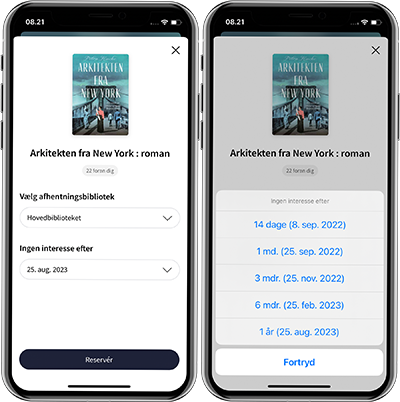
Hvis du har aktiveret push-notifiaktioner i appen, vil du også efter et stykke tid få en reminder, hvor du bliver spurgt, om du stadig er interesseret i materialet. Hvis ikke, kan du vælge at fjerne din plads i køen, så materialet kan gå videre til den næste låner.
Reserveringer på pause
Med de nye funktioner kan du nu også sætte dine reserveringer på pause via appen. Det kan være en fordel, hvis du f.eks. skal på ferie eller blot har mindre tid til at læse i en periode. På den måde kan du beholde din plads i køen til et populært materiale, selvom du ikke har lyst til eller mulighed for at låne det lige nu.
Du kan sætte dine reserveringer på pause ved at gå ind på "Min side" og derefter vælge ""Reserveringer". På reserveringssiden trykker du på cirklen med de tre prikker i øverste højre hjørne og vælger "Sæt reserveringer på pause". Indtast en periode og tryk på "Sæt på pause".
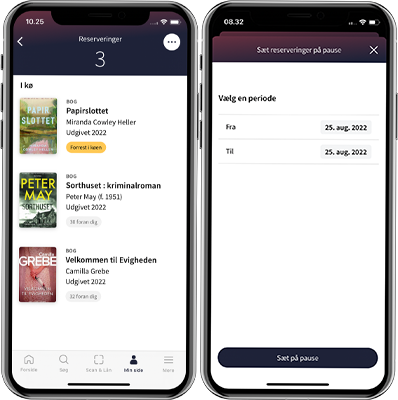
Gem din lånehistorik
Husk, at du også kan gemme din lånehistorik i appen. Så kan du altid gå tilbage og se, hvad du tidligere har lånt, og samtidig får du dine egne personlige anbefalinger øverst på forsiden af appen under "Anbefalet til dig".
For at appen kan gemme din lånehistorik, skal du give tilladelse til, at den må opsamle dine data. Det gør du ved at gå ind på "Min side" og derefter "Indstillinger". Her vælger du menupunktet "Mine data" og accepterer at appen må opsamle data. Du kan altid slå det fra igen.
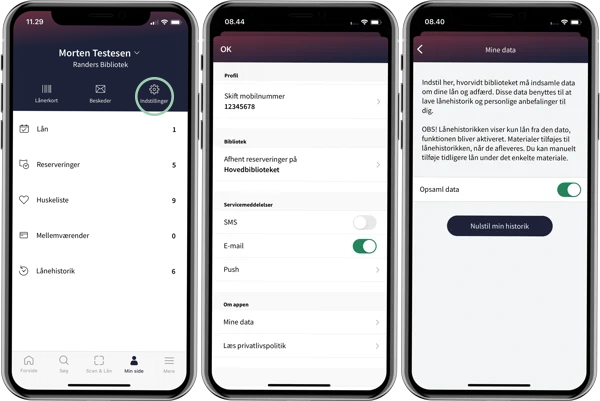
God fornøjelse med de nye funktioner, og spørg gerne en medarbejder, hvis der er noget, du er i tvivl om.